JS设置动态背景/边框
1. 描述
一般设计器里面的插入图片只能够插入png或jpg的静态图片,如果需要插入gif动图的话,在设计器里面很难完成。那么该如何添加动态图呢?
2. 思路
通过js设置动态背景,使用WEBIMAGE()函数设置动态边框。
3. 操作步骤:设置动态背景
1)准备图片
准备gif动图,将gif动图放在文件夹%FR_HOME%\WebReport\picture下,这里的图片名为1.gif。
注:右击链接存储图片。
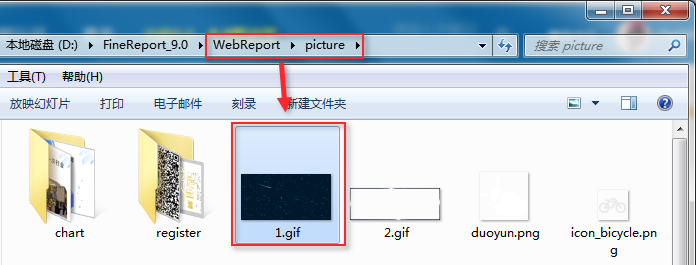
2)选择文件->新建决策报表,在控件列表中选择body,添加初始化后事件,如下图所示:
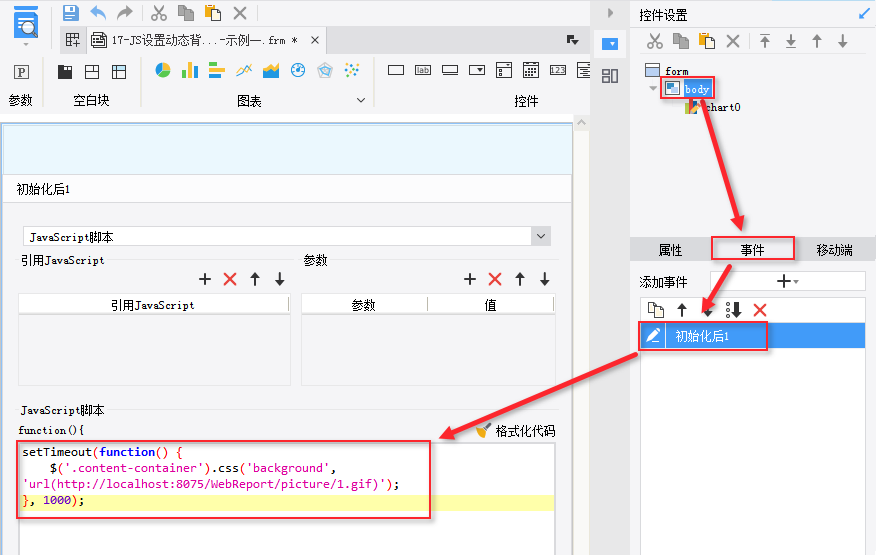
js代码如下:
注:图片需放在服务器上,url中的地址要填写图片的实际地址。
注:如果动态背景图分辨率大小比屏幕的分辨率大小要小,那么动态背景图会平铺。
注:如果复制的代码后面出现空格请删掉,否则会出现语法错误
3)保存模板,预览效果如下:
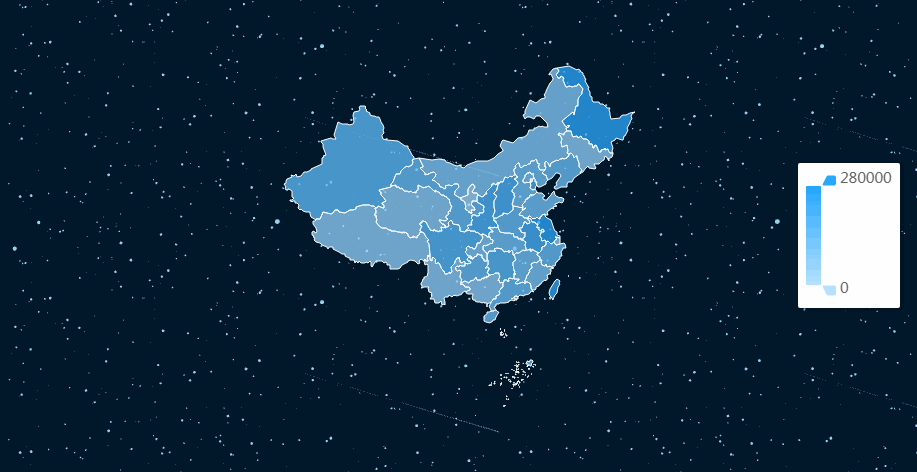 3.2 示例二(在普通报表中)
3.2 示例二(在普通报表中)
1)准备图片
注:右击链接存储图片。
2)选择文件->新建普通报表,选择模板->模板web属性,点击分页预览设置,添加加载结束事件,如下图所示:
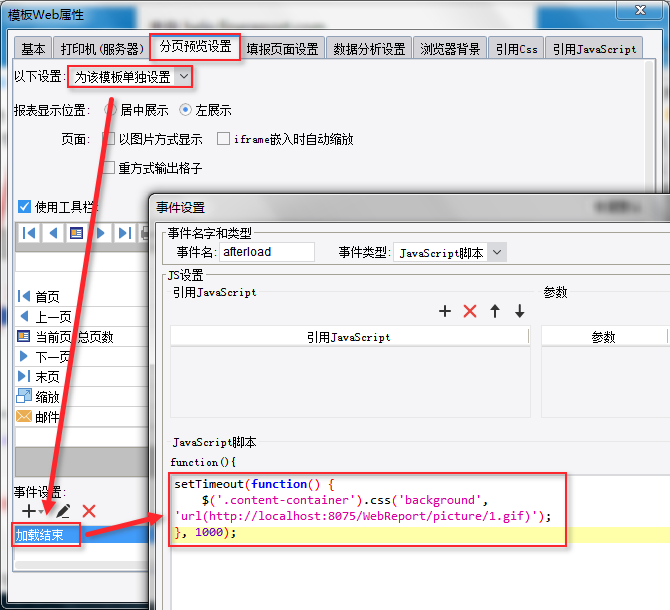
js代码如下:
保存模板,点击分页预览,效果如下图所示:
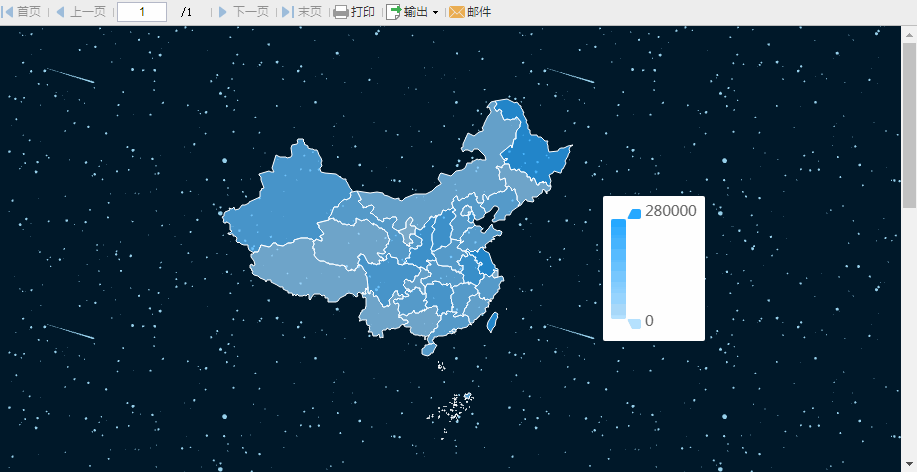 4. 操作步骤:设置动态边框
4. 操作步骤:设置动态边框
那么如何制作让动态的边框在决策报表中显示呢(添加动态图)?
将以.gif为后缀的边框动图放在文件夹%JAVA_HOME%\WebReport\picture下。这里将图片命名为2.gif。
注:右击链接存储图片。
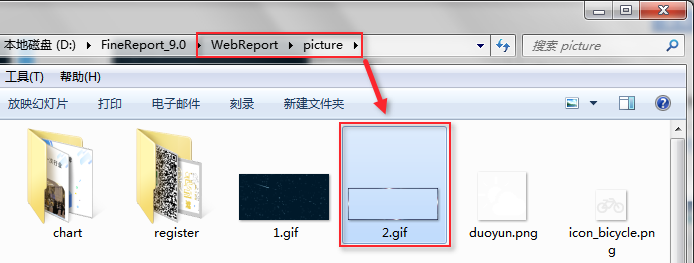 4.2 模板设置
4.2 模板设置
1)新建决策报表,设置body的布局方式为绝对布局,缩放逻辑为适应区域,如下:
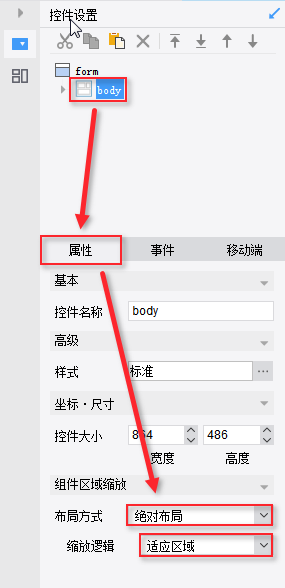
2)拖进去一个报表块,点击编辑,在单元格中使用webimage公式调用放置的图片,例如:=WEBIMAGE("./picture/2.gif")。这样就给报表块添加了GIF动图。
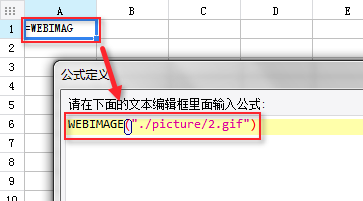
并设置单元格属性->样式->对齐的【左右缩进】为0。
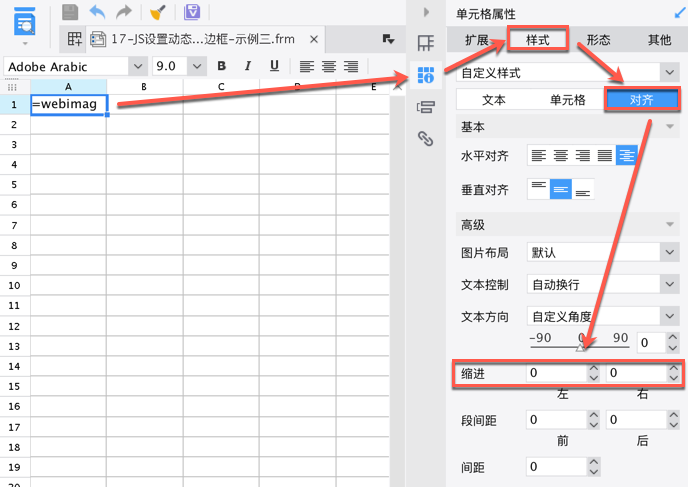
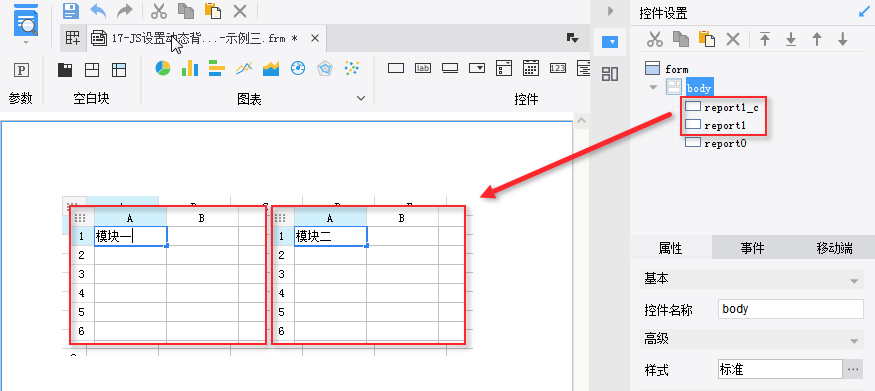 4.3 保存预览
4.3 保存预览
保存预览,效果如下图: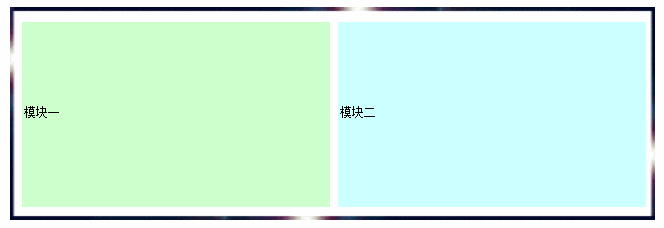 5. 预览效果
5. 预览效果
1)设置动态背景
示例一(在决策报表中):
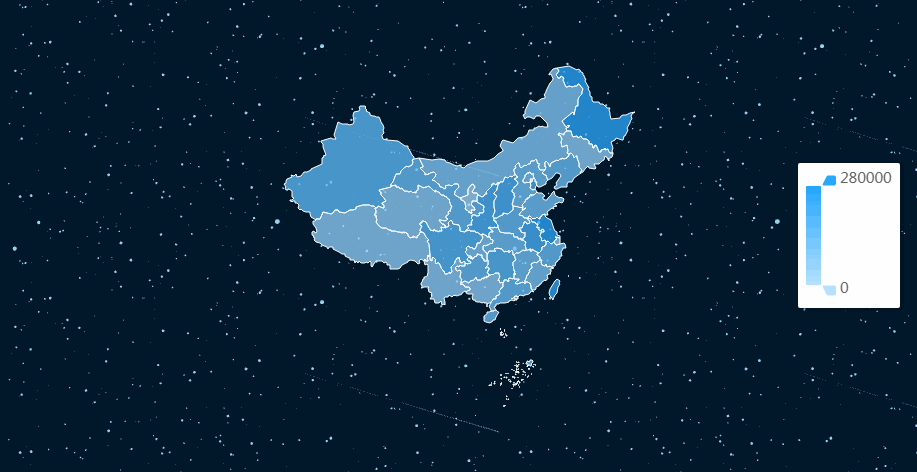 5.2 移动端预览效果
5.2 移动端预览效果
注:不支持移动端。
6. 已完成模板
1)示例一:在决策报表中设置动态背景
模板效果在线查看请点击:JS设置动态背景或边框-示例一.frm
已完成的模板,可参见:%FR_HOME%\WebReport\WEB-INF\reportlets\doc\JS\填报预览JS实例\17-JS设置动态背景或边框-示例一.frm
附件列表
文档内容仅供参考,如果你需要获取更多帮助,付费/准付费客户请咨询帆软技术支持
关于技术问题,您还可以前往帆软社区,点击顶部搜索框旁边的提问按钮
若您还有其他非技术类问题,可以联系帆软传说哥(qq:1745114201)

